Întrebare
Problemă: Cum se remediază gazda serviciului Svchost.exe: sistem local (rețea restricționată)?
Am descoperit că procesul de gazdă serviciu: sistem local (restricționat în rețea) (Svchost.exe) utilizează până la 90% din procesorul computerului meu. Cum pot reduce utilizarea discului?
Răspuns rezolvat
Gazdă de servicii: Rețeaua de sistem local restricționată este un proces care include o mulțime de servicii și subservicii Windows, cum ar fi Windows Auto Update.[1] Din acest motiv, ar putea consuma mult CPU, RAM și alte resurse ale computerului. Cu toate acestea, a vedea utilizarea discului până la 90% nu este normal și nu ar trebui ignorat, deoarece ar putea deteriora dispozitivul.
Gazdă de serviciu: eroarea restricționată în rețeaua de sistem local apare în principal pe sistemele de operare Windows 8 și 10. Utilizatorii se plâng că văd mai multe svchost.exe[2] procese care folosesc multă putere a computerului. Din acest motiv, dispozitivul a devenit lent, unele programe se blochează sau nu mai răspund.
Problema poate fi legată de unele programe sau servicii care funcționează defectuos sau de fișiere de sistem corupte. Cu toate acestea, în unele cazuri, procesul svchost.exe poate fi afectat sau creat de programe malware. Dezvoltatorii de programe rău intenționate folosesc adesea numele fișierelor legitime pentru a ocoli securitatea Windows și pentru a efectua activități rău intenționate în tăcere în fundal.
Prin urmare, una dintre modalitățile de remediere a serviciului gazdă: eroarea sistemului local (rețea restricționată) pe Windows este scanarea sistemului cu un software anti-malware de renume, cum ar fi ReimagineazăMacina de spalat rufe X9 și verificați dacă dispozitivul dvs. nu este infectat.
Cu toate acestea, dacă computerul dvs. nu conține viruși, ar trebui să încercați alte metode pentru a scăpa de eroarea LocalSystemNetworkRestricted gazdă serviciului Svchost.exe. Aceste metode includ dezactivarea serviciului Superfetch sau a proceselor HP, Executare scanări SFC și DISM, probleme de actualizare Windows, modificarea programării procesorului. Toate aceste opțiuni sunt explicate mai jos.
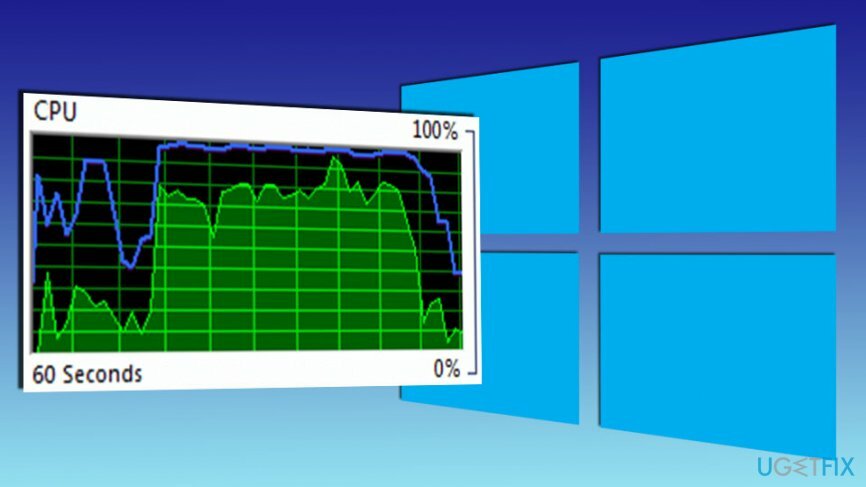
Metode de reparare a gazdei serviciului: eroare restricționată în rețeaua de sistem local pe Windows
Pentru a repara sistemul deteriorat, trebuie să achiziționați versiunea licențiată a Reimaginează Reimaginează.
În primul rând, ar trebui să începeți cu scanarea sistemului și să căutați viruși pe computer. Cu toate acestea, dacă scanarea nu dă rezultate pozitive, ar trebui să încercați să opriți procesele svchost.exe care folosesc prea mult CPU:
- Deschis Gestionar de sarcini.
- Deschis Procese clic pe fila Afișați procesele de la toți utilizatorii opțiune.
- Faceți clic dreapta pe procese care folosesc mult CPU și alegeți Accesați serviciul(e).
- Verificați serviciile evidențiate și opriți-le pe cele supărătoare făcând clic dreapta pe ele și alegând Opriți serviciul opțiune.
Cu toate acestea, dacă aceste procese revin după repornirea sistemului, ar trebui să continuați cu Metoda 1 și să încercați alte modalități de a remedia această problemă. De asemenea, puteți utiliza videoclipul de mai jos pentru a remedia eroarea Gazdă serviciului: Sistem local (restricționat în rețea):
Metoda 1. Dezactivați serviciul Superfetch
Pentru a repara sistemul deteriorat, trebuie să achiziționați versiunea licențiată a Reimaginează Reimaginează.
Serviciu Superfetch[3] este responsabil pentru preîncărcarea datelor de pe hard disk în RAM. În ciuda faptului că Microsoft spune că îmbunătățește performanța computerului, de obicei, situația este inversă - acest proces folosește adesea o mulțime de CPU. Cu toate acestea, îl puteți dezactiva și verifica dacă ajută la rezolvarea problemei:
- În caseta de căutare Windows tastați Servicii.
- Alege Servicii din rezultatele căutării.
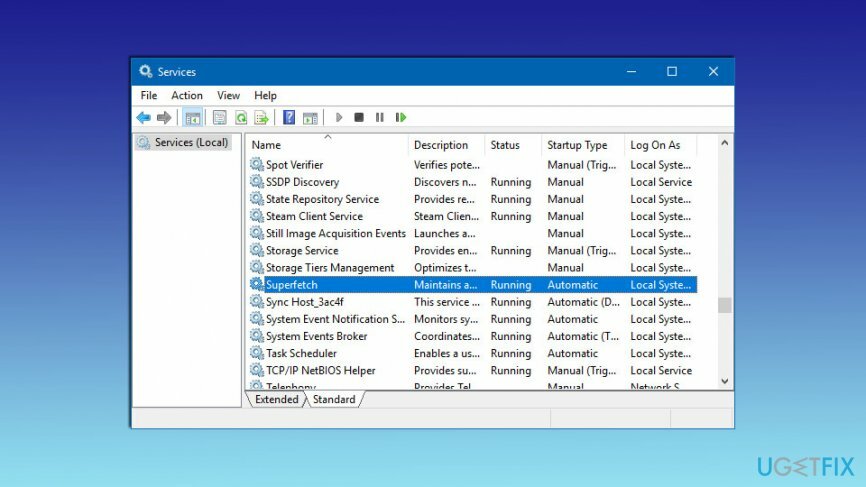
- Când în Servicii, găsi Superfetch, faceți clic dreapta pe el și alegeți Stop.
- Reporniți computerul.
Metoda 2. Efectuați scanări SFC și DISM
Pentru a repara sistemul deteriorat, trebuie să achiziționați versiunea licențiată a Reimaginează Reimaginează.
Fișierele de sistem corupte sau șterse pot fi, de asemenea, motivul pentru eroarea gazdă serviciului: sistem local (restricționat în rețea). Prin urmare, rularea scanărilor SFC și DISM ajută la restaurarea acestor fișiere și, sperăm, să scapi de eroare:
- Clic Tasta Windows + X și alegeți Linie de comandă (administrator) din meniu.
- În linia de comandă, tastați sfc /scannow și faceți clic introduce.
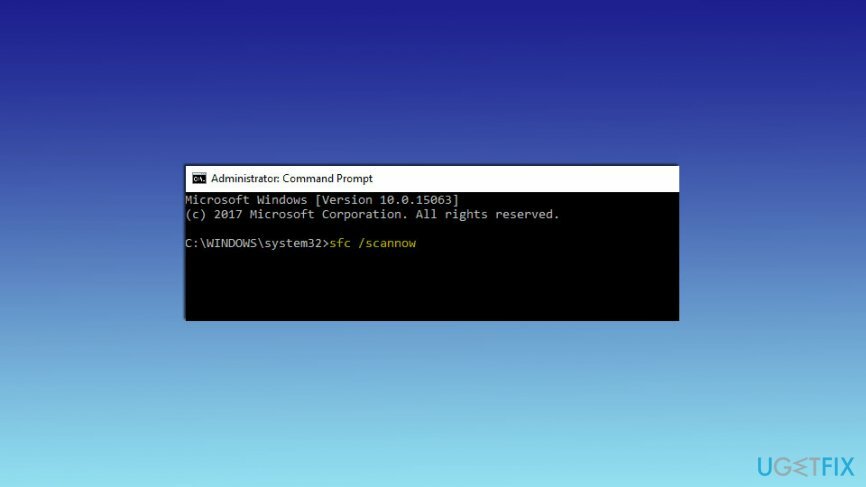
- Scanarea ar trebui să se termine în aproximativ 10 minute. Dacă unele probleme au fost detectate și remediate, veți vedea informațiile despre acestea.
Dacă scanarea SFC a fost ineficientă, ar trebui să rulați scanarea DISM:
- Deschis Prompt de comandă (administrator) din nou, dar de data aceasta tastați următoarea comandă și faceți clic introduce: DISM /Online /Cleanup-Image /RestoreHealth
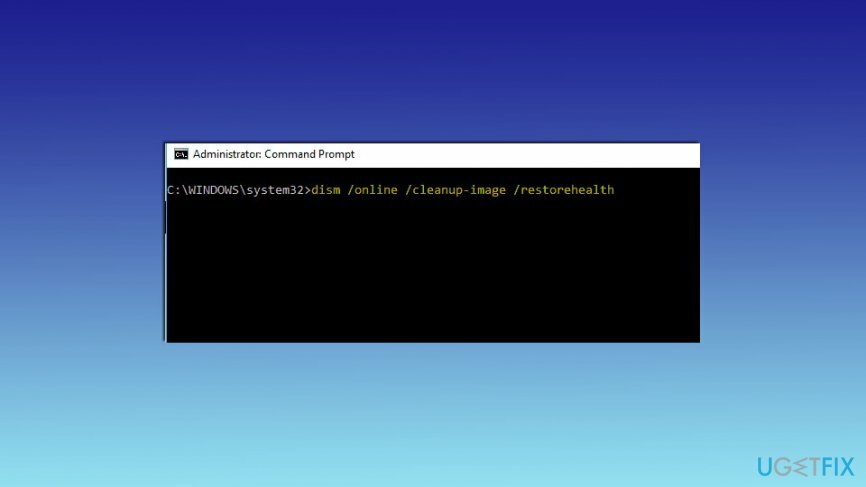
- După 20 de minute, scanarea ar trebui să se termine și problema ar trebui rezolvată. Dacă nu, continuați cu a treia metodă.
Metoda 3. Rulați instrumentul de depanare Windows Update
Pentru a repara sistemul deteriorat, trebuie să achiziționați versiunea licențiată a Reimaginează Reimaginează.
Uneori, problemele cu actualizările Windows sunt motivul pentru gazda serviciului: eroare de sistem local (restricționat în rețea). Deci, rulați instrumentul de depanare pentru a testa dacă problema a fost:
- Clic Tasta Windows + I și deschis Setări.
- Când în Setări, navigheaza catre Actualizare și securitate.
- Deschis Depanați în panoul din stânga.
- Clic Windows Update opțiune.
- Alege Rulați instrumentul de depanare.
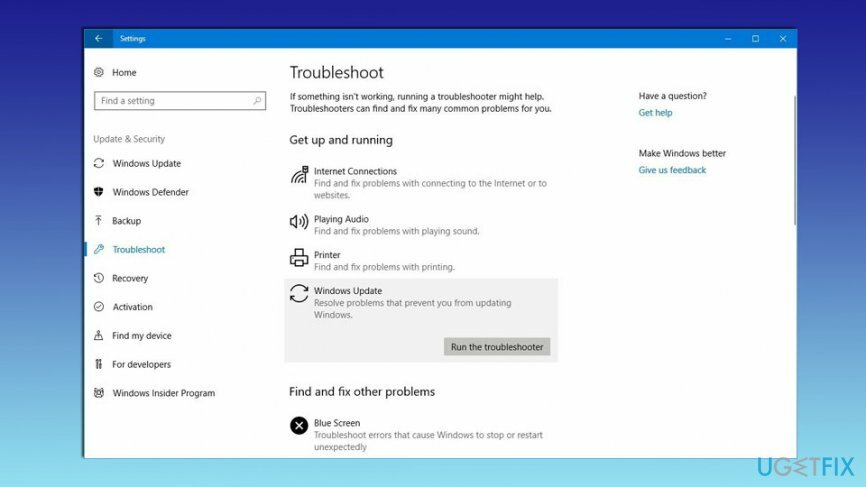
- Când scanarea se încheie, verificați dacă eroarea persistă.
Metoda 4. Dezactivați procesele HP pentru a scăpa de gazdă de serviciu: sistem local (rețea restricționată)
Pentru a repara sistemul deteriorat, trebuie să achiziționați versiunea licențiată a Reimaginează Reimaginează.
Unele procese HP ar putea fi motivul pentru utilizarea ridicată a procesorului. Deci, urmați acești pași pentru a opri procesele inutile:
- Deschideți Task Manager făcând clic Ctrl + Shift + Delete.
- Caută în sus Ajutor HP sau alte procese HP din listă. Faceți clic dreapta pe ele și alegeți Încheiați sarcina din meniu.
Metoda 5. Modificați opțiunile de programare a procesorului
Pentru a repara sistemul deteriorat, trebuie să achiziționați versiunea licențiată a Reimaginează Reimaginează.
Dacă tot nu puteți scăpa de eroarea gazdă de serviciu: sistem local (restricționat în rețea), ar trebui să încercați să verificați opțiunile de programare a procesorului:
- În căutarea Windows, introduceți avansat.
- Alege Vizualizați setările avansate ale sistemului.
- În a apărut Proprietatile sistemului fereastra, faceți clic pe Setări butonul de sub Performanţă secțiunea din Avansat fila.
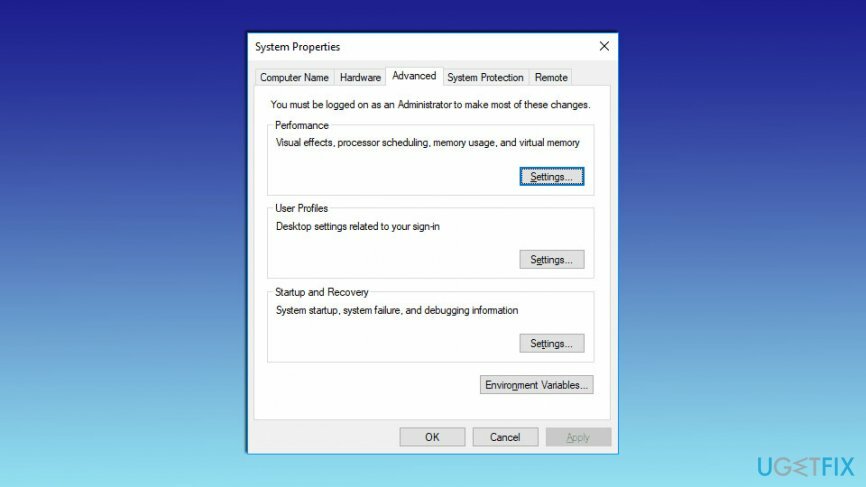
- Când în Optiuni de performanta, deschis Avansat fila.
- Selectați Programe sub Ajustați pentru cea mai bună performanță a opțiune.
- Clic aplica și apoi O.K pentru a salva modificările.
Metoda 6. Verificați problema în boot-ul curat
Pentru a repara sistemul deteriorat, trebuie să achiziționați versiunea licențiată a Reimaginează Reimaginează.
- Apăsați Start și faceți clic pe caseta de căutare.
- Tip msconfig și apăsați enter.
- Odată ce fila General este deschisă, faceți clic pe Pornire selectivă.
- Debifați bifa Încărcare pornire.
- Accesați fila Servicii și selectați Ascunde toate serviciile Microsoft bifează marcajul.
- Apăsați Dezactivați tot.
- Reporniți computerul.
Metoda 7. Examinați serviciile Windows
Pentru a repara sistemul deteriorat, trebuie să achiziționați versiunea licențiată a Reimaginează Reimaginează.
- Faceți clic pe Start și tastați servicii.msc în caseta de căutare.
- Caută Windows Update și faceți dublu clic pe el.
- Mergi la Conectați-vă fila.
- Găsi Cont de sistem local bifează și selectează-l.
- Debifați Permiteți serviciului să interacționeze cu un desktop marcă.
- Asigurați-vă că serviciul este activat în Profilul hardware apăsând pe activare.
- Accesați fila General și selectați Tip de pornire automată.
- presa start sub butonul Stare serviciu.
Reparați automat erorile
Echipa ugetfix.com încearcă să facă tot posibilul pentru a ajuta utilizatorii să găsească cele mai bune soluții pentru eliminarea erorilor lor. Dacă nu doriți să vă luptați cu tehnicile de reparații manuale, vă rugăm să utilizați software-ul automat. Toate produsele recomandate au fost testate și aprobate de profesioniștii noștri. Instrumentele pe care le puteți utiliza pentru a remedia eroarea sunt enumerate mai jos:
Oferi
fa-o acum!
Descărcați FixFericire
Garanție
fa-o acum!
Descărcați FixFericire
Garanție
Dacă nu ați reușit să remediați eroarea utilizând Reimage, contactați echipa noastră de asistență pentru ajutor. Vă rugăm să ne comunicați toate detaliile pe care credeți că ar trebui să le cunoaștem despre problema dvs.
Acest proces de reparare patentat folosește o bază de date de 25 de milioane de componente care pot înlocui orice fișier deteriorat sau lipsă de pe computerul utilizatorului.
Pentru a repara sistemul deteriorat, trebuie să achiziționați versiunea licențiată a Reimaginează instrument de eliminare a programelor malware.

Un VPN este crucial atunci când vine vorba de confidențialitatea utilizatorului. Trackerele online, cum ar fi cookie-urile, pot fi utilizate nu numai de platformele de socializare și alte site-uri web, ci și de furnizorul dvs. de servicii de internet și de guvern. Chiar dacă aplicați cele mai sigure setări prin intermediul browserului dvs. web, puteți fi urmărit prin intermediul aplicațiilor care sunt conectate la internet. În plus, browserele axate pe confidențialitate, cum ar fi Tor, nu sunt o alegere optimă din cauza vitezei de conectare reduse. Cea mai bună soluție pentru confidențialitatea ta este Acces privat la internet – fii anonim și sigur online.
Software-ul de recuperare a datelor este una dintre opțiunile care v-ar putea ajuta recuperați fișierele dvs. Odată ce ștergeți un fișier, acesta nu dispare în aer – rămâne în sistem atâta timp cât nu sunt scrise date noi deasupra acestuia. Data Recovery Pro este un software de recuperare care caută copii de lucru ale fișierelor șterse de pe hard disk. Prin utilizarea instrumentului, puteți preveni pierderea documentelor valoroase, a lucrărilor școlare, a fotografiilor personale și a altor fișiere esențiale.